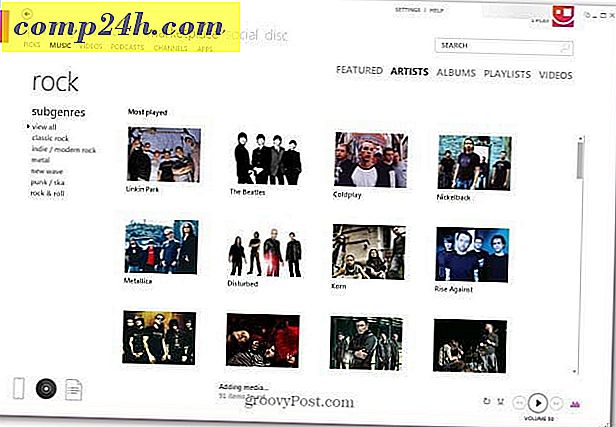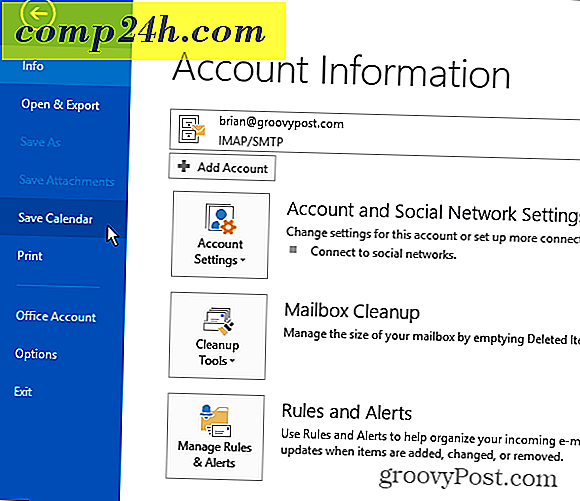सुरक्षित मोड में विंडोज 10 कैसे शुरू करें
ऐसे समय होते हैं जब आपको अपने पीसी की समस्या निवारण करने की आवश्यकता होगी। चाहे यह ओएस के साथ एक स्थिरता मुद्दा है या ड्राइवर के साथ समस्या है, शुरू करने के लिए एक अच्छी जगह सुरक्षित मोड में बूट करके है। विंडोज के पिछले संस्करणों में आप बार-बार F8 कुंजी दबाते समय अपने कंप्यूटर को पुनरारंभ कर सकते हैं।
हालांकि यह XP दिनों में काम करता था, ओएस विकसित हुआ है और सुरक्षित मोड थोड़ा गहरा दफनाया गया है, और इसे करने के कुछ तरीके हैं।
उन्नत बूट विकल्प के माध्यम से सुरक्षित मोड
यदि आपको Windows 10 में बूट करने में समस्याएं आ रही हैं या यह आपके ऊपर क्रैश हो रही है, तो सुरक्षित मोड में जाने का आसान तरीका उन्नत बूट विकल्प का उपयोग करना है। और यह वह जगह है जहां आपकी विंडोज 10 यूएसबी रिकवरी ड्राइव काम में आती है। आपने एक अधिकार बनाया है?
या, आप Shift कुंजी दबा सकते हैं और साथ ही पुनरारंभ करें क्लिक करें ।

किसी भी तरह से, जब आपका पीसी वापस आता है तो आपको उन्नत विकल्प मेनू दिखाई देगा। समस्या निवारण> उन्नत विकल्प पर जाएं और स्टार्टअप सेटिंग्स का चयन करें।

अगली स्क्रीन पर पुनरारंभ बटन का चयन करें।

जब यह वापस आता है तो आप परिचित उन्नत बूट विकल्प स्क्रीन देखेंगे और आप चाहते हैं कि सुरक्षित मोड का संस्करण चुन सकते हैं, यानी नेटवर्किंग के साथ या नहीं।

विंडोज 10 के अंदर सुरक्षित मोड में बूट करें
यदि आप अभी भी समस्या को ओएस में लाने की अनुमति देते हैं, तो रन बॉक्स खोलने के लिए या खोज फ़ील्ड प्रकार में Windows Key + R दबाएं : msconfig और एंटर दबाएं।

सिस्टम कॉन्फ़िगरेशन विंडो में अगला बूट टैब का चयन करें।

फिर बूट विकल्प के तहत सुरक्षित बूट बॉक्स और चार विकल्पों में से एक को चेक करें जो नीचे समझाया गया है:
- न्यूनतम: नेटवर्क कनेक्शन के बिना सुरक्षित मोड (आमतौर पर घर उपयोगकर्ताओं के लिए सबसे अच्छा)
- वैकल्पिक शैल: कमांड प्रॉम्प्ट के साथ सुरक्षित मोड (उन्नत पावर उपयोगकर्ता विकल्प)
- सक्रिय निर्देशिका मरम्मत: यह एक सर्वर डोमेन नियंत्रक को पुनर्स्थापित करने के लिए है (घर उपयोगकर्ताओं को इस बारे में चिंता करने की आवश्यकता नहीं है)
- नेटवर्क: नेटवर्क कनेक्शन के साथ सुरक्षित मोड (आपको अपने नेटवर्क पर इंटरनेट और अन्य उपकरणों तक पहुंचने की अनुमति देता है)
अपने कंप्यूटर को पुनरारंभ करें और यह स्वचालित रूप से सुरक्षित मोड में जाता है - किसी भी कुंजी को दबाए जाने की आवश्यकता नहीं है।
फिर सुरक्षित मोड में रहते समय आप समस्या निवारण के लिए छिपे हुए त्वरित एक्सेस मेनू से व्यवस्थापकीय उपयोगिताओं का उपयोग कर सकते हैं।

सुनिश्चित करें कि एक बार जब आप सुरक्षित मोड के साथ काम कर लें, तो सिस्टम कॉन्फ़िगरेशन में वापस जाएं और सुरक्षित बूट को अनचेक करें। अन्यथा जब भी आप पुनरारंभ करते हैं तो आप सुरक्षित मोड में बूट हो जाएंगे।
ध्यान दें कि आप इन विकल्पों का उपयोग विंडोज 8.1 को सुरक्षित मोड में बूट करने के लिए भी कर सकते हैं।